重装win10一直转圈圈很久才进入桌面怎么解决 win10重装后长时间转圈圈无法进入桌面怎么办
更新时间:2024-12-18 15:08:18作者:xiaoliu
一些用户在重装Windows 10操作系统后遇到了一个令人困扰的问题:长时间转圈圈无法进入桌面,这种情况常常让人感到焦虑和困惑,特别是对于那些需要尽快使用电脑的人来说。面对这个问题,我们应该如何解决呢?本文将为大家介绍几种可能的解决方法,希望能帮助到遇到这个问题的朋友们。
具体方法:
1、如下图所示,登录时一直转圈,这时候可以长按机箱上的开机键,笔记本同理,主机会关机,再次启动时就会进入自动修复模式。

2、点击查看高级选项。
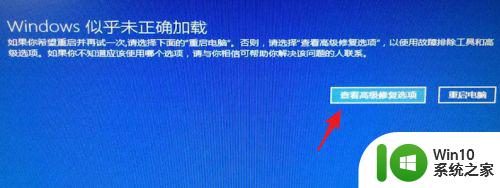
3、点疑难解答。
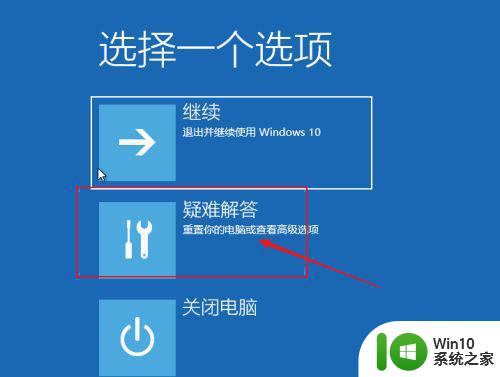
4、点高级选项。
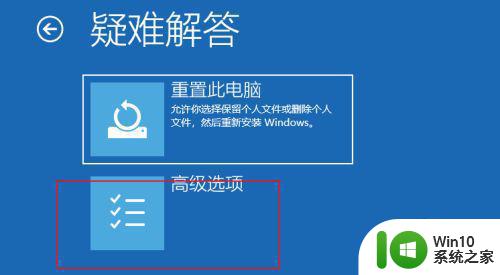
5、点启动设置。
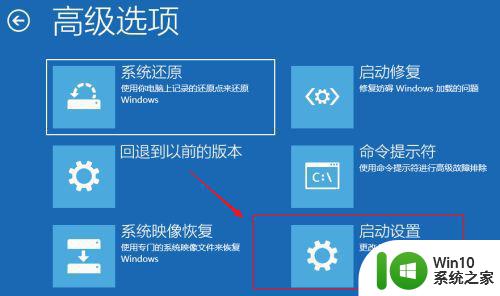
6、之后点击重启。
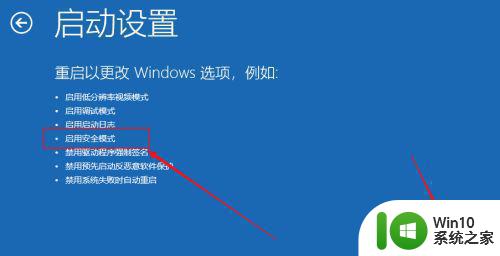
7、重启后如下图所示按数字选择相应的模式,下图按4即可进入安全模式。
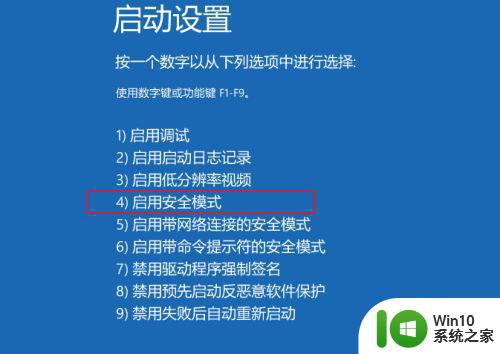
8、进入安全模式后如下图所示。
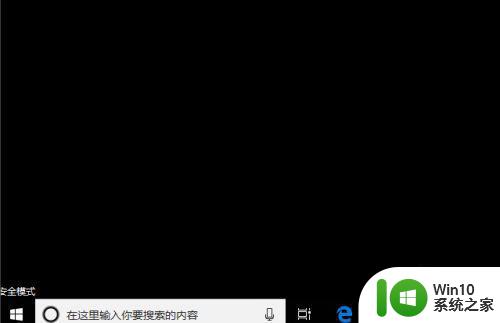
9、之后win+r打开运行,输入appwiz.cpl。
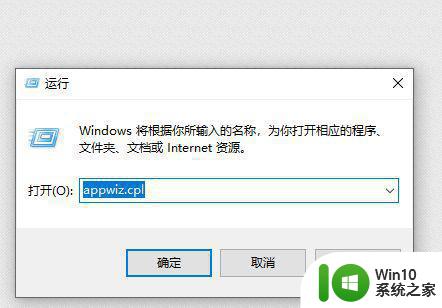
10、点击查看已安装的更新。
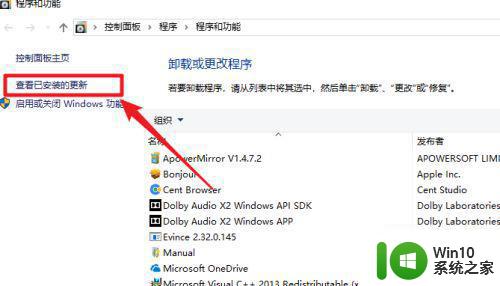
11、找到最近安装的更新先卸载掉。如果是最近安装了驱动程序,则也可以根据实际情况将期卸载。之后重启系统,尝试再次引导 。
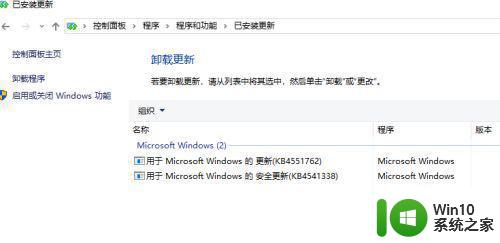
以上就是重装win10一直转圈圈很久才进入桌面怎么解决的全部内容,还有不懂得用户就可以根据小编的方法来操作吧,希望能够帮助到大家。
重装win10一直转圈圈很久才进入桌面怎么解决 win10重装后长时间转圈圈无法进入桌面怎么办相关教程
- 重装系统win10开机鼠标一直转圈圈怎么解决 重装win10系统后开机鼠标一直转圈圈怎么办
- 重装win10一直转圈进不去系统怎么修复 重装win10系统转圈进不去怎么办
- 重装win10登录账户一直转圈圈卡住了进不去如何修复 重装win10登录账户卡住不动怎么办
- 联想y7000重装win10一直转圈如何解决 联想y7000安装win10转圈圈无法启动
- win1020h2安装cad2010状态栏一直转圈圈怎么解决 win10 20h2安装CAD2010状态栏转圈圈无法解决
- pe安装win11转圈圈如何处理 pe装win11一直转圈怎么办
- 安装win11一直转圈圈请稍等如何修复 win11转圈请稍等时间过长如何解决
- 安装win11系统一直卡在开机界面转圈怎么解决 win11系统安装卡在开机界面转圈如何处理
- 重装win10卡在logo不转圈的解决步骤 重装win10卡logo不转圈怎么办
- 装win11系统一直转圈圈如何修复 win11系统安装一直转圈怎么办
- win10重装系统后右键转圈 win10重置系统后右键功能失效怎么办
- win10安装一直在转 win10系统安装后一直在转圈
- w8u盘启动盘制作工具使用方法 w8u盘启动盘制作工具下载
- 联想S3040一体机怎么一键u盘装系统win7 联想S3040一体机如何使用一键U盘安装Windows 7系统
- windows10安装程序启动安装程序时出现问题怎么办 Windows10安装程序启动后闪退怎么解决
- 重装win7系统出现bootingwindows如何修复 win7系统重装后出现booting windows无法修复
系统安装教程推荐
- 1 重装win7系统出现bootingwindows如何修复 win7系统重装后出现booting windows无法修复
- 2 win10安装失败.net framework 2.0报错0x800f081f解决方法 Win10安装.NET Framework 2.0遇到0x800f081f错误怎么办
- 3 重装系统后win10蓝牙无法添加设备怎么解决 重装系统后win10蓝牙无法搜索设备怎么解决
- 4 u教授制作u盘启动盘软件使用方法 u盘启动盘制作步骤详解
- 5 台式电脑怎么用u盘装xp系统 台式电脑如何使用U盘安装Windows XP系统
- 6 win7系统u盘未能成功安装设备驱动程序的具体处理办法 Win7系统u盘设备驱动安装失败解决方法
- 7 重装win10后右下角小喇叭出现红叉而且没声音如何解决 重装win10后小喇叭出现红叉无声音怎么办
- 8 win10安装程序正在获取更新要多久?怎么解决 Win10更新程序下载速度慢怎么办
- 9 如何在win7系统重装系统里植入usb3.0驱动程序 win7系统usb3.0驱动程序下载安装方法
- 10 u盘制作启动盘后提示未格式化怎么回事 U盘制作启动盘未格式化解决方法
win10系统推荐
- 1 番茄家园ghost win10 32位官方最新版下载v2023.12
- 2 萝卜家园ghost win10 32位安装稳定版下载v2023.12
- 3 电脑公司ghost win10 64位专业免激活版v2023.12
- 4 番茄家园ghost win10 32位旗舰破解版v2023.12
- 5 索尼笔记本ghost win10 64位原版正式版v2023.12
- 6 系统之家ghost win10 64位u盘家庭版v2023.12
- 7 电脑公司ghost win10 64位官方破解版v2023.12
- 8 系统之家windows10 64位原版安装版v2023.12
- 9 深度技术ghost win10 64位极速稳定版v2023.12
- 10 雨林木风ghost win10 64位专业旗舰版v2023.12